笔记本电脑合上盖子再打开后黑屏怎么办
来源:网络收集 点击: 时间:2024-03-02【导读】:
在使用笔记本电脑时,如果暂时不想使用电脑,可能会合上笔记本的盖子,但是有的时候会发现和上盖子在打开后,电脑会黑屏显示。那么,笔记本电脑合上盖子再打开后黑屏怎么办?接下来小编就使用win10系统介绍解决办法。工具/原料more演示电脑型号:Dell燃7000、系统:win10家庭版方法/步骤1/6分步阅读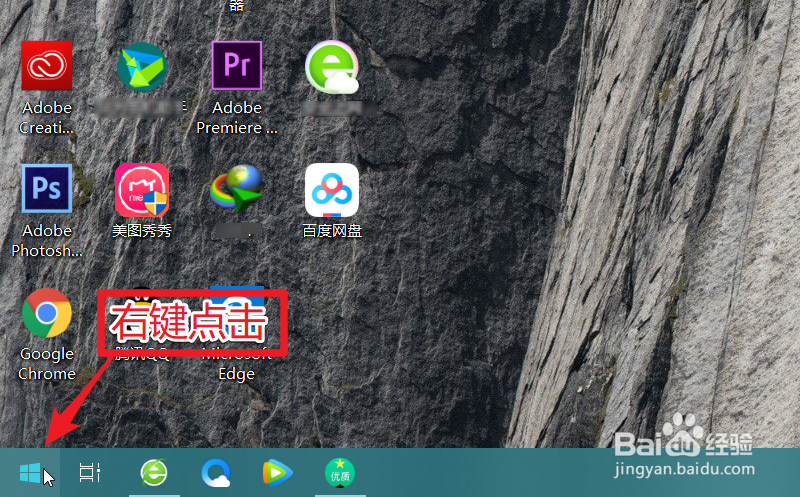 2/6
2/6 3/6
3/6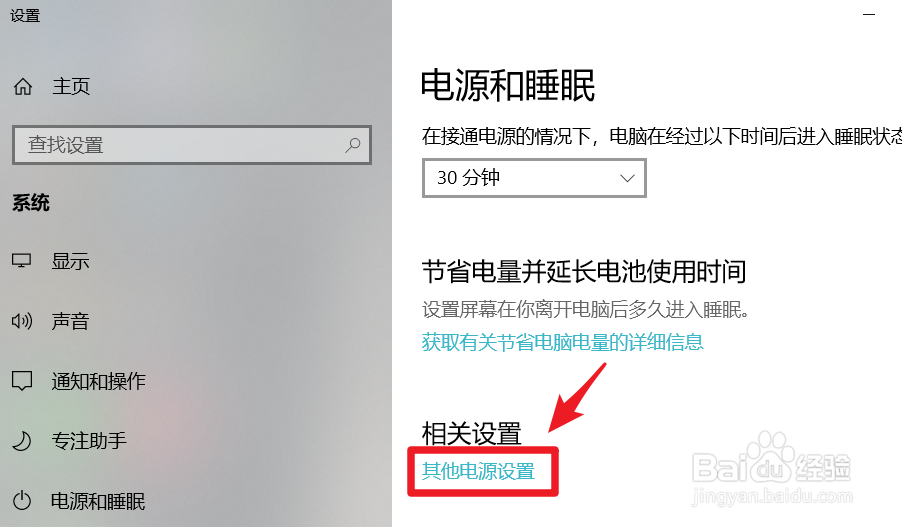 4/6
4/6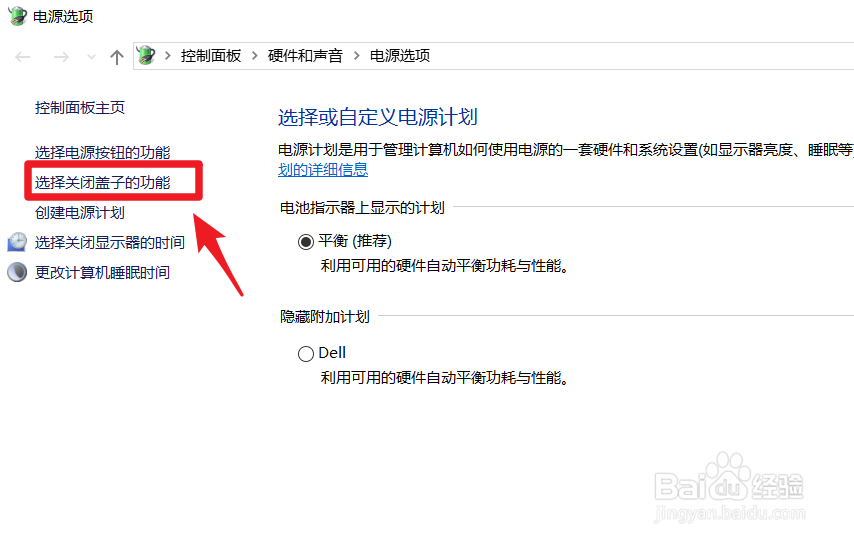 5/6
5/6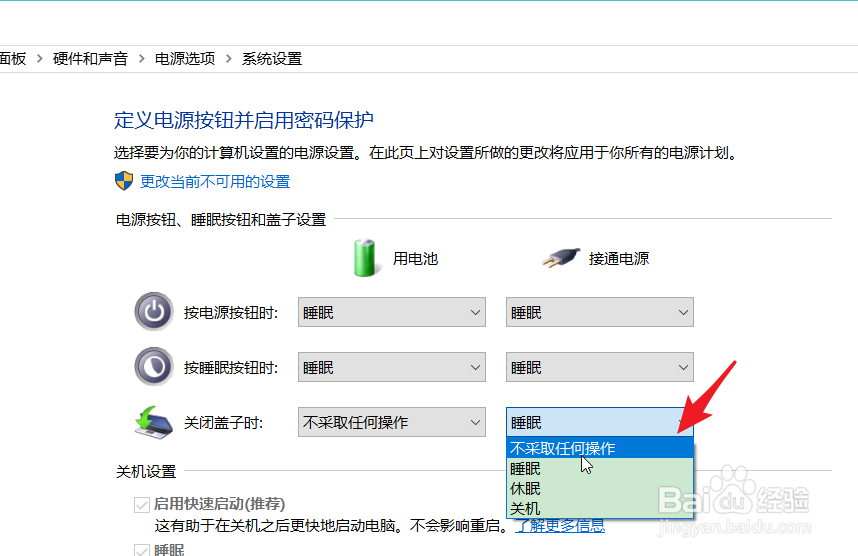 6/6
6/6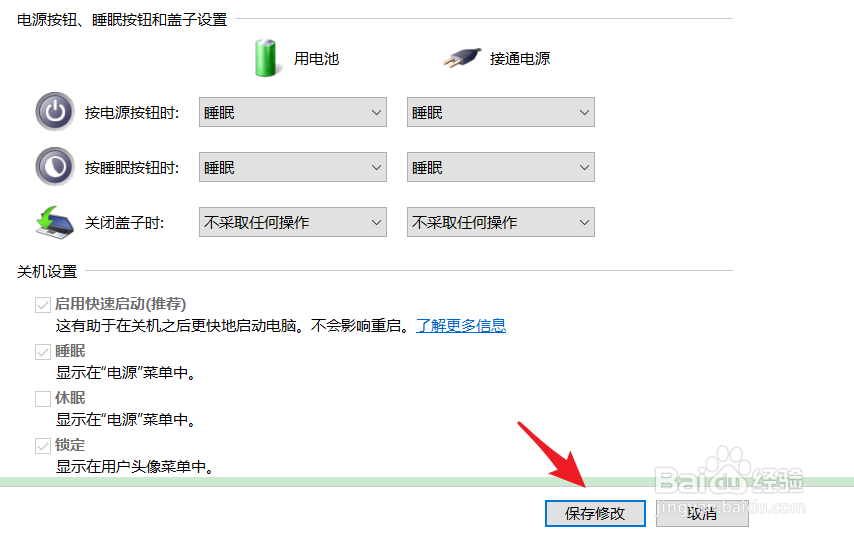 总结:1/1
总结:1/1 笔记本电脑
笔记本电脑
打开电脑进入系统后,右键点击左下方的windows图标。
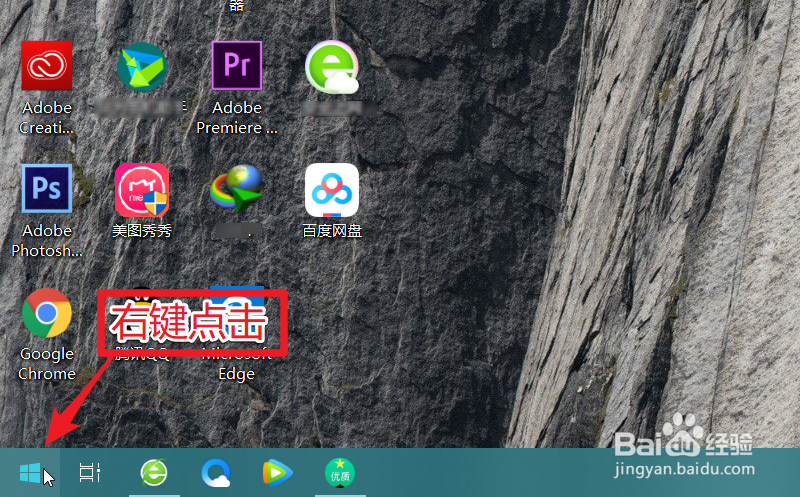 2/6
2/6点击后在上方弹出的选项内,点击“电源选项”进入。
 3/6
3/6进入电源和睡眠设置界面,选择“其他电源设置”的选项。
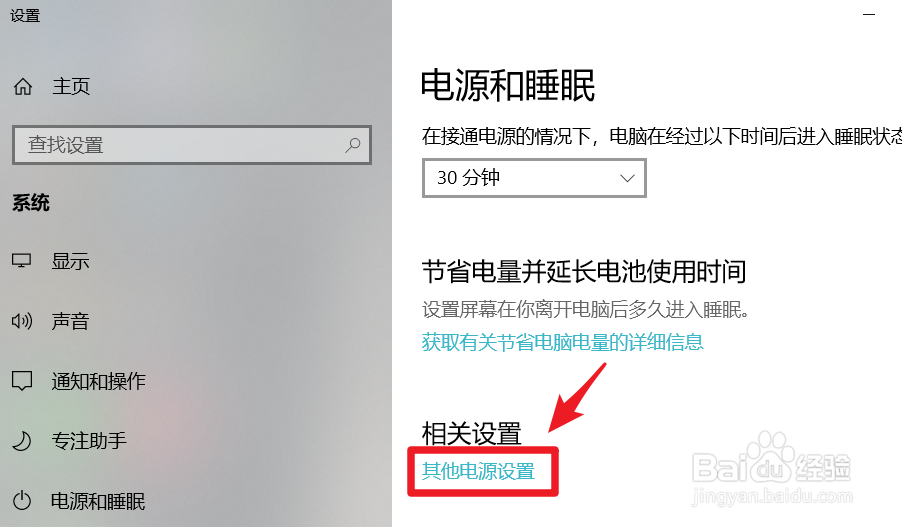 4/6
4/6点击进入后,在电源选项设置窗口内,点击左侧的“选择关闭盖子的功能”。
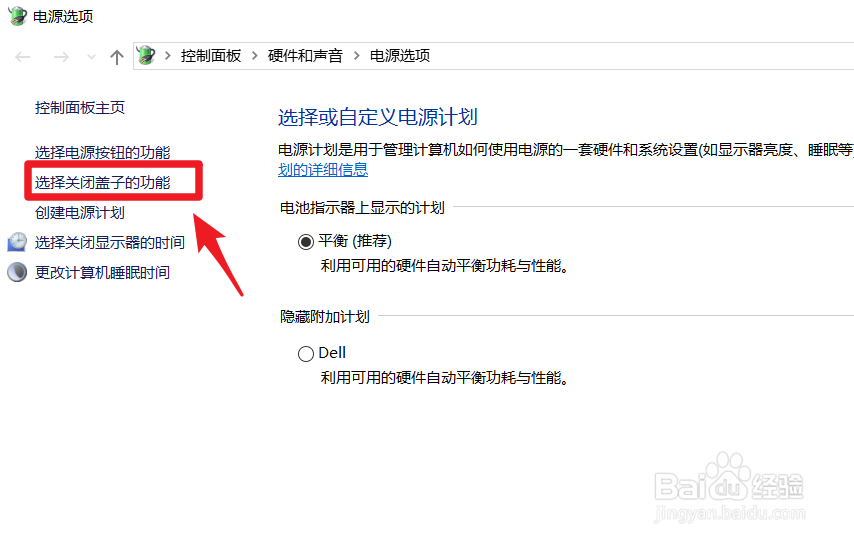 5/6
5/6点击进入后选择关闭盖子时,将用电池和接通电源,分别设置为不采取任何操作。
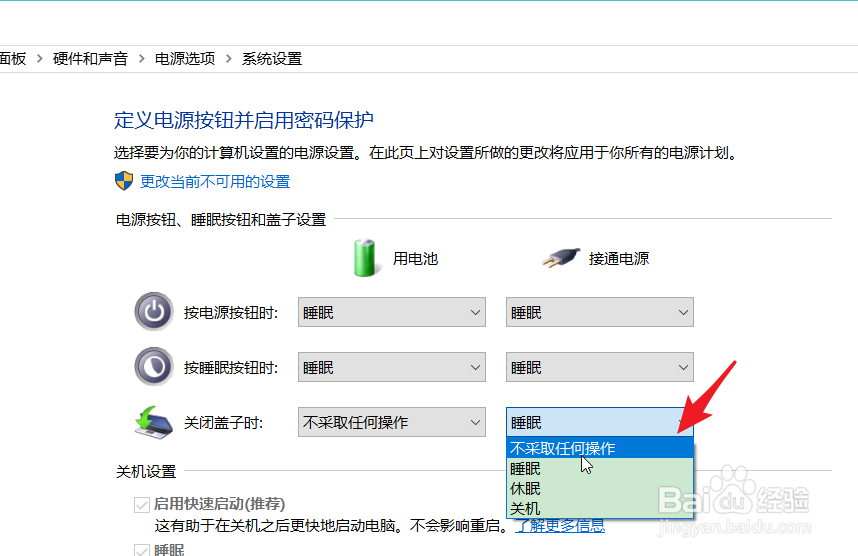 6/6
6/6设置完毕后,点击下方的“保存修改”。保存完毕后,关闭笔记本电脑的盖子再次打开就不会黑屏显示。
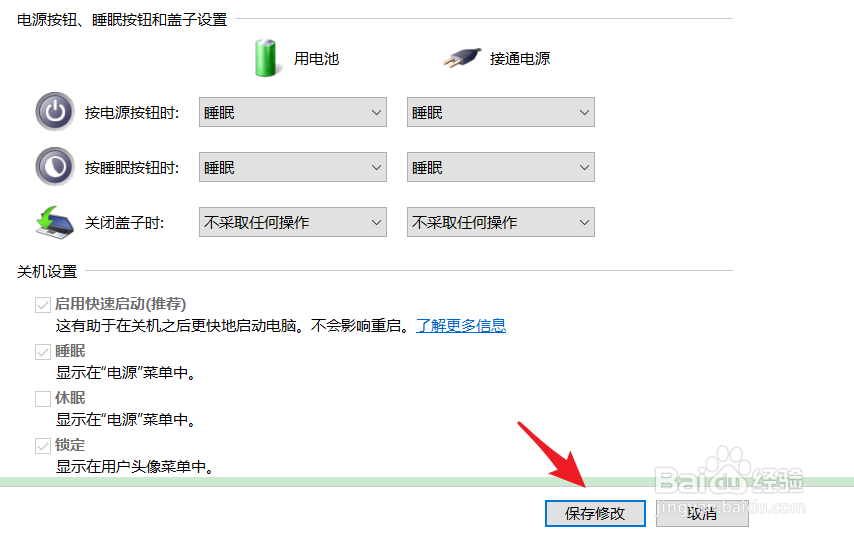 总结:1/1
总结:1/11.进入电脑系统,右键点击左下方Windows图标。
2.选择“电源选项”进入,点击“其他电源设置”。
3.点击左侧的“选择关闭盖子的功能”。
4.将选择关闭盖子时后方的用电池和接通电源,分别设置为不采取任何操作,点击保存修改即可。
 笔记本电脑
笔记本电脑 版权声明:
1、本文系转载,版权归原作者所有,旨在传递信息,不代表看本站的观点和立场。
2、本站仅提供信息发布平台,不承担相关法律责任。
3、若侵犯您的版权或隐私,请联系本站管理员删除。
4、文章链接:http://www.1haoku.cn/art_211495.html
上一篇:一副漂亮的四心团花图 怎样用彩纸折叠
下一篇:彩视软件如何更换绑定的手机号
 订阅
订阅